3 způsoby, jak skrýt aplikace na vašem zařízení Android
Skrytí aplikací na zařízení Android se může zdát trochu záludné, ale ve skutečnosti je to skvělý způsob, jak zajistit, že v případě ztráty nebo odcizení zařízení budou vaše osobní a soukromé informace v bezpečí. Operační systém Android neusnadňuje skrytí vašeho citlivé aplikace, ale existuje několik způsobů, jak můžete odstranit bloatware a ochránit své osobní údaje před zvědavýma očima.
Níže uvedené informace by měly platit bez ohledu na to, kdo vyrobil váš telefon Android: Samsung, Google, Huawei, Xiaomi atd.
Jak skrýt aplikace na Androidu
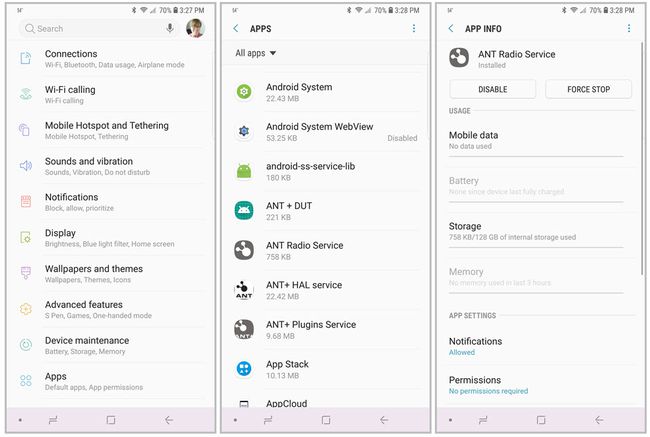
První věc, kterou byste měli vědět o skrývání aplikací na zařízení Android, je, že neexistuje žádný vestavěný způsob, jak vaše aplikace udržet v tajnosti. To neznamená, že jste úplně bez možností. Jen to, že skrytí aplikací nebude tak snadné (ani intuitivní), jak by mohlo být. To znamená, že jeden způsob, jak skrýt aplikace, je ve skutečnosti vůbec neskryje.
Spíše než skrývání aplikací, jejich deaktivací je můžete odstranit ze zásuvky aplikací a zabránit jim v používání systémových prostředků. Zakázat aplikaci je snadné:
- Na svém zařízení přejděte na Nastavení > Aplikace.
- Klepněte na aplikaci, kterou chcete deaktivovat.
- Na Informace o aplikaci stránku, klepněte na Zakázat.
- Zobrazí se potvrzovací zpráva. Pokud jste si jisti, že chcete aplikaci deaktivovat, klepněte na Zakázat.
- Aplikace je deaktivována a již se nebude zobrazovat v zásuvce aplikací.
Pokud nevidíte aplikaci, kterou chcete deaktivovat, na Aplikace klepněte na nabídku se třemi tečkami v pravém horním rohu. Pak si vyberte Zobrazit systém aps. Při zakazování systémových aplikací však buďte opatrní, protože vypnutí některých z nich může způsobit systémové chyby.
Pro nesystémové aplikace použijte aplikaci pro skrytí aplikací
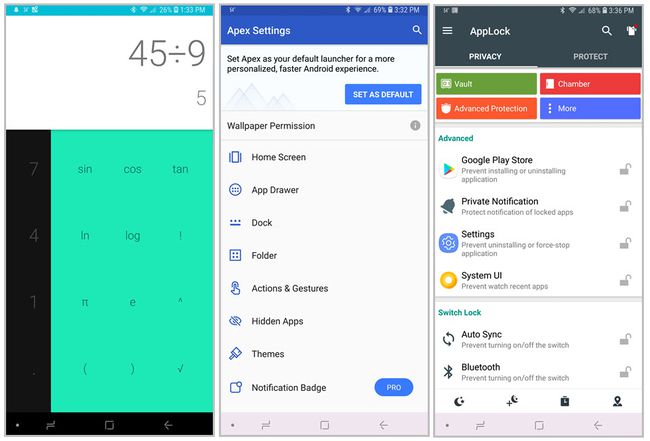
Aplikace, které nejsou na vašem zařízení předinstalované (které stáhnete z Obchodu Google Play nebo jiných zdrojů), obvykle nelze deaktivovat. Skrytí těchto aplikací je trochu složitější. K tomu budete potřebovat aplikaci třetí strany.
Aplikace třetích stran skrývající aplikace přicházejí v mnoha různých variantách. Některé, jako Úschovna kalkulačky, skrýt aplikace ve složce, která je maskovaná jinou aplikací. Někdy je tato maskovací aplikace plně funkční a někdy je to jen fiktivní aplikace. Myšlenka je taková, že každý, kdo hledá aplikace, které se snažíte skrýt, se během tohoto hledání pravděpodobně nedostane více než hluboko na povrch.
Jiné aplikace jako Apex Launcher umístěte do svého zařízení zcela nový vzhled (nebo rozhraní), který obsahuje zabezpečené složky, které pro přístup vyžadují heslo, kam můžete ukládat aplikace, které chcete uchovat v soukromí. Nebo existují neskryté trezory aplikací jako AppLock které se nesnaží skrýt skutečnost, že skrývají aplikace. Nastavíte PIN kód pro přístup ke všemu, co je uloženo v trezoru, ale trezor je viditelný pro každého, kdo má přístup k vašemu telefonu.
Schovávače aplikací jsou skvělým způsobem, jak zabezpečit aplikace, ke kterým nechcete, aby měli ostatní přístup. Udělejte si čas na to, abyste si pár z nich prohlédli, než učiníte konečné rozhodnutí o tom, který z nich použít, protože každý bude mít jiné funkce a požadavky na fungování.
Skrytí aplikací v zabezpečených složkách
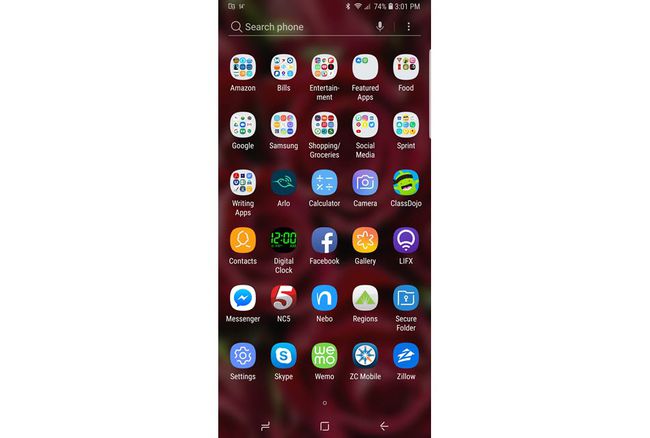
Některé telefony Android, například některé z řady Samsung Galaxy, mohou mít také možnost skrýt aplikace (stejně jako obrázky, dokumenty a další soubory) v zabezpečené složce. Stejně jako trezor aplikací vyžaduje zabezpečená složka k otevření číslo PIN nebo biometrický bezpečnostní klíč. Každý, kdo přistupuje k vašemu zařízení, bude tento klíč potřebovat, aby mohl získat přístup k čemukoli skrytému v zabezpečené složce.
Nastavení zabezpečené složky na zařízení Galaxy je jednoduché. Stačí jít Nastavení > Biometrie a bezpečnost > Zabezpečená složka a poté postupujte podle pokynů nastavte složku a dejte mu bezpečnostní kód. Jakmile je vše nastaveno, najdete zabezpečenou složku v zásuvce aplikace.
Skrytí aplikací na zařízení Android není tak intuitivní, jak by mohlo být, ale máte určité možnosti, takže zamknout vaše citlivé informace. Pak víte, že je v bezpečí před kýmkoli, kdo má neoprávněný přístup k vašemu telefonu.
Proč by někdo chtěl skrýt aplikace na Androidu?
Skrytí čehokoli, dokonce i aplikace v telefonu nebo tabletu, je způsob, jak lidé uchovávají věci v bezpečí nebo soukromí. V případě skrytí aplikací se to může člověk rozhodnout z mnoha důvodů. Někdo může mít například členy rodiny, kteří nevěří v soukromí. Skrytí aplikací, které obsahují citlivé informace nebo komunikaci, je jedním ze způsobů, jak chránit vaše osobní soukromí.
Dalším důvodem, proč se lidé mohou rozhodnout skrýt aplikace na svém zařízení, je ochrana informací, jako jsou finance podrobnosti, obchodní tajemství nebo duševní vlastnictví, aby nebyly ohroženy v případě ztráty telefonu nebo ukradený.
A konečně, některá zařízení Android jsou vybavena bloatwarem, který zařízení zaplňuje. Tyto zbytečné aplikace mohou narušovat hledání aplikací, které používáte nejčastěji, a mohou způsobit zmatek nebo dokonce zpomalit vaše zařízení, pokud jsou neustále spuštěné. Skrytí těchto aplikací vyčistí uživatelský dojem a může pomoci vašemu zařízení fungovat lépe.
